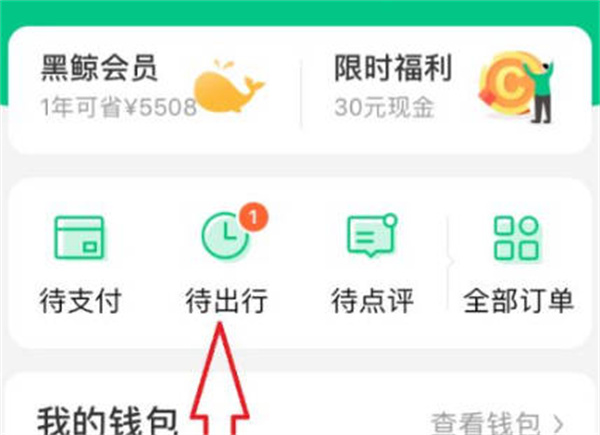同程旅行怎么注销账号,同程旅行软件中有很多的功能,不少人不想使用这个软件了就想知道怎么注销这个软件,下面就和小编一起来看看吧。
同程旅行怎么注销账号
当我们打开软件的时候,点击右下角我的选项,然后点击上面的个人头像。
![同程旅行怎么注销账号[图片1]](/uploadfile/2023/05/18/0936/1674032419_8.jpg)
当我们点击了头像之后,就会跳转到第二个页面了,我们点击里面的账号与安全功能。
![同程旅行怎么注销账号[图片2]](/uploadfile/2023/05/18/0936/1674032426_2.jpg)
当我们进入了账号与安全之后,然后我们点击里面的注销同城账户功能。
![同程旅行怎么注销账号[图片3]](/uploadfile/2023/05/18/0936/1674032432_0.jpg)
点击了同城账户注销之后,我们点击申请注销,然后再次确认即可。
![同程旅行怎么注销账号[图片4]](/uploadfile/2023/05/18/0936/1674032438_5.jpg)
![同程旅行怎么注销账号[图片5]](/uploadfile/2023/05/18/0936/1674032445_1.jpg)
以上就是同程旅行怎么注销账号的全部内容,更多同程旅行相关攻略,敬请关注本站。